VPNとは?VPN仮想プライベートネットワークのメリットとデメリット

VPNとは何か、そのメリットとデメリットは何でしょうか?WebTech360と一緒に、VPNの定義、そしてこのモデルとシステムを仕事にどのように適用するかについて考えてみましょう。
ストレージドライブの容量が常に不足し、何が原因かわからない場合は、一時ファイルを確認してください。一時ファイルは、気づかないうちに膨大な容量、時には数十ギガバイトもの容量を消費していることがあります。
一時ファイルを削除する最も簡単な方法
Windowsにはディスククリーンアップユーティリティが組み込まれており 、重要なファイルを削除せずに一時ファイルやその他の不要なファイルを削除することができます。ツールを起動するには、「スタート」をクリックし、「ディスククリーンアップ」と入力し て、検索結果から開きます。
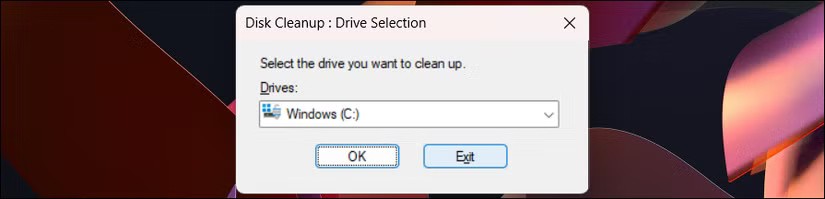
次に、プライマリドライブを選択し、「OK」をクリックします。アプリケーションは選択したドライブをスキャンし、不要なファイルを検索し、安全に削除できるすべてのファイルを表示します。これには、一時ファイル、Windows Updateのクリーンアップファイル、サムネイルが含まれます。これらはデフォルトで選択されています。それ以外の場合は、「削除するファイル」の下にある「一時ファイル」オプションを手動で選択してください。
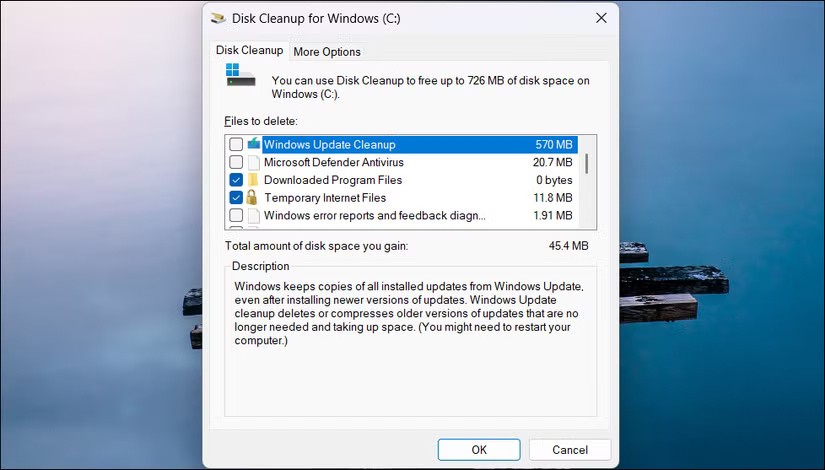
より徹底的なクリーンアップを行うには、「システムファイルのクリーンアップ」をクリックし、ドライブを選択して「OK」をクリックします。これにより、以前のWindowsインストールやシステムエラーのメモリダンプなどの追加ファイルが表示されます。また、手動クリーンアップとは異なり、ディスククリーンアップでは、開いているアプリケーションで現在使用されているファイルは削除されません。
ファイルを選択したら、「OK」をクリックし、「ファイルの削除」をクリックして操作を確認します。
これらのファイルを手動で削除することもできます。
ディスク クリーンアップで一時ファイルが削除されない場合は、手動で削除することもできます。Windows + R キーを押し、「%temp% 」と入力してEnter キーを押すと、ファイル エクスプローラーでユーザーの一時フォルダが開きます。
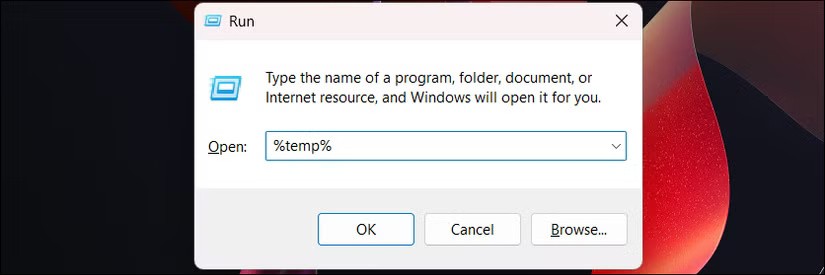
Ctrl + Aを押してすべてのファイルを選択し、Deleteを押します。使用中のファイルを削除できない場合は、Windows から通知が表示されます。「スキップ」をクリックして続行してください。
C:\Windows\Tempには、システムレベルの一時ファイルが蓄積される別の一時フォルダがあります。ただし、このフォルダを削除するには管理者権限が必要です。ファイルを削除するには、 Ctrl + Aを押してすべてを選択し、削除できるファイルだけを削除し、削除できないファイルはスキップしてください。
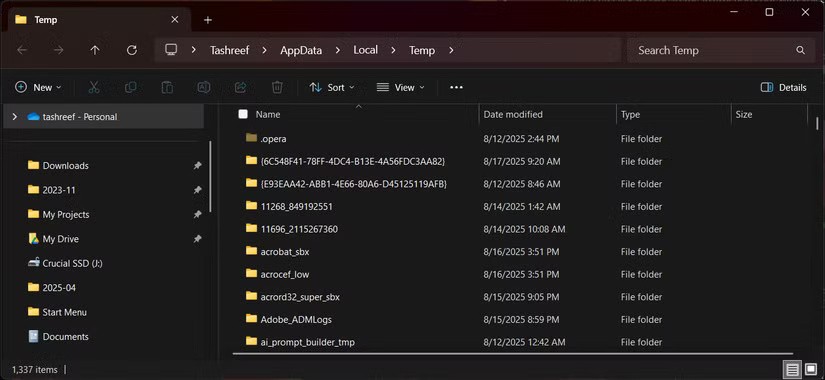
手動の方法で一時ファイルを強制的に削除することは可能ですが、注意が必要です。不確かなファイルは絶対に削除しないでください。また、ユーザーアカウントの場合は%temp% 、システムファイルの場合はC:\Windows\Tempなど、既知の一時ファイルの保存場所を使用してください。
Prefetchフォルダを削除しないでください。削除しても、実質的にストレージ容量は確保されません。このフォルダには、Windowsがプログラムの起動を高速化するために使用するデータが含まれているため、削除すると、Windowsがファイルを再構築するまでアプリケーションの起動が遅くなる可能性があります。
ストレージセンスで一時ファイルの自動クリーンアップを設定する
Windows 11では、ストレージセンサーを使用して PC の自動クリーンアップを設定できます。この Windows 機能は、ストレージドライブを監視し、不要なファイルを削除して空き容量を増やします(有効にすると)。
この機能を有効にするには、「設定」>「システム」>「ストレージ」に移動し、「ストレージ管理」の「ストレージセンサーの設定」をクリックします。次に、「一時ファイルのクリーンアップ」オプションを選択します。
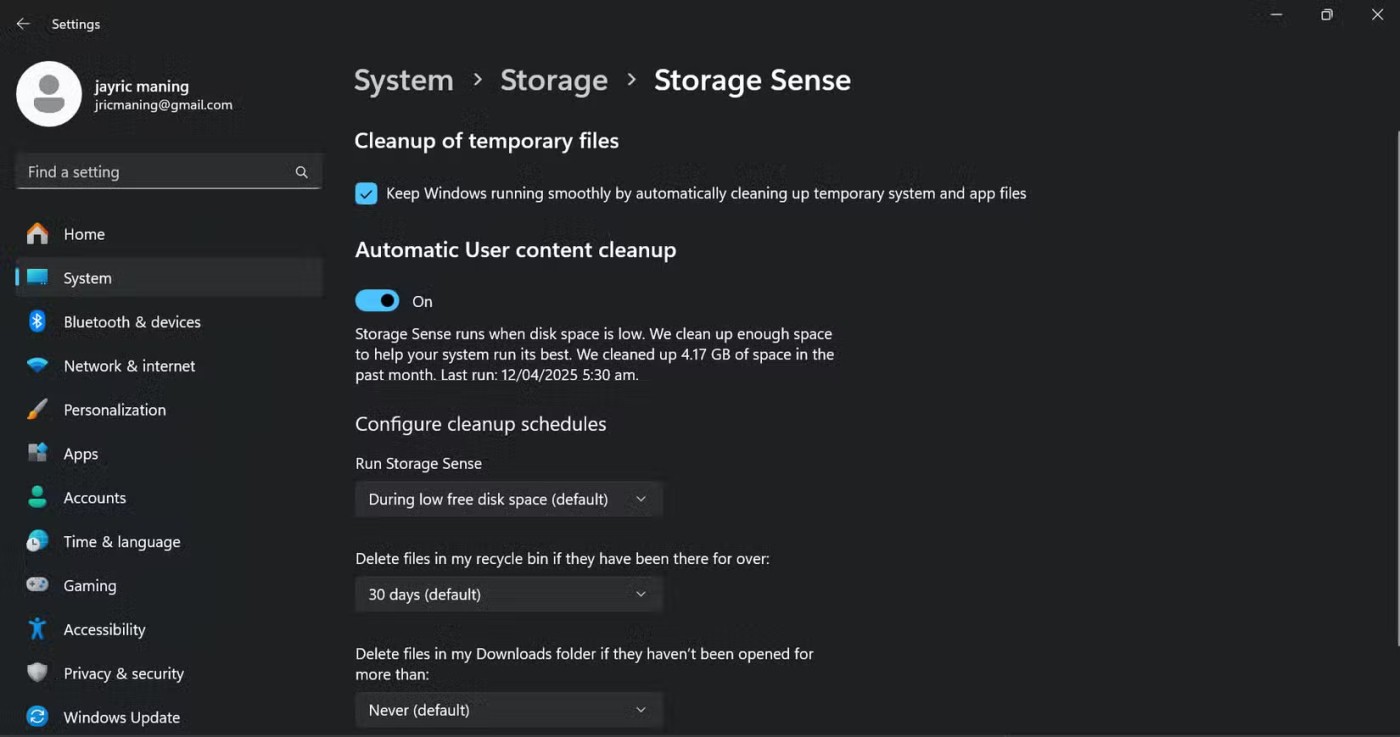
次に、 「自動ユーザーコンテンツクリーンアップ」スイッチをオンにします。また、Windowsがストレージセンサーを実行する頻度と、ごみ箱とダウンロードフォルダ内のファイルを削除するかどうかを選択します。不明な場合は、デフォルト(「なし」)のままにしておきましょう。
OneDriveから最近開いていないファイルを除外することで、ローカルの空き容量を確保しつつ、クラウド上では引き続きアクセスできます。また、Storage SenseはWindows Updateの巨大なファイルも自動的に処理し、 10日間の「元に戻す」オプションが期限切れになり、アップグレードを取り消せなくなった後に削除します。
ストレージセンサーの設定はわずか5分で完了しますが、手作業によるメンテナンスに費やす時間を大幅に節約できます。特に、1ギガバイトでも無駄にしたくない小容量SSDでWindowsを実行している場合に便利です。ストレージセンサーはバックグラウンドで静かに動作し、指定した条件が満たされた場合にのみ起動します。
PCを10分間クリーンアップすることで、ストレージ容量不足を防ぎ、必要な時にファイルを削除する手間を省くことができます。手動削除、ディスククリーンアップ、自動ストレージセンサーのいずれの方法を選択しても、一時ファイルを定期的に削除することで、PCの動作がスムーズになり、ドライブの空き容量を増やすことができます。
参照:
VPNとは何か、そのメリットとデメリットは何でしょうか?WebTech360と一緒に、VPNの定義、そしてこのモデルとシステムを仕事にどのように適用するかについて考えてみましょう。
Windows セキュリティは、基本的なウイルス対策だけにとどまりません。フィッシング詐欺の防止、ランサムウェアのブロック、悪意のあるアプリの実行防止など、様々な機能を備えています。しかし、これらの機能はメニューの階層構造に隠れているため、見つけにくいのが現状です。
一度学んで実際に試してみると、暗号化は驚くほど使いやすく、日常生活に非常に実用的であることがわかります。
以下の記事では、Windows 7で削除されたデータを復元するためのサポートツールRecuva Portableの基本操作をご紹介します。Recuva Portableを使えば、USBメモリにデータを保存し、必要な時にいつでも使用できます。このツールはコンパクトでシンプルで使いやすく、以下のような機能を備えています。
CCleaner はわずか数分で重複ファイルをスキャンし、どのファイルを安全に削除できるかを判断できるようにします。
Windows 11 でダウンロード フォルダーを C ドライブから別のドライブに移動すると、C ドライブの容量が削減され、コンピューターの動作がスムーズになります。
これは、Microsoft ではなく独自のスケジュールで更新が行われるように、システムを強化および調整する方法です。
Windows ファイルエクスプローラーには、ファイルの表示方法を変更するためのオプションが多数用意されています。しかし、システムのセキュリティにとって非常に重要なオプションが、デフォルトで無効になっていることをご存知ない方もいるかもしれません。
適切なツールを使用すれば、システムをスキャンして、システムに潜んでいる可能性のあるスパイウェア、アドウェア、その他の悪意のあるプログラムを削除できます。
以下は、新しいコンピュータをインストールするときに推奨されるソフトウェアのリストです。これにより、コンピュータに最も必要な最適なアプリケーションを選択できます。
フラッシュドライブにオペレーティングシステム全体を保存しておくと、特にノートパソコンをお持ちでない場合、非常に便利です。しかし、この機能はLinuxディストリビューションに限ったものではありません。Windowsインストールのクローン作成に挑戦してみましょう。
これらのサービスのいくつかをオフにすると、日常の使用に影響を与えずに、バッテリー寿命を大幅に節約できます。
Ctrl + Z は、Windows で非常によく使われるキーの組み合わせです。基本的に、Ctrl + Z を使用すると、Windows のすべての領域で操作を元に戻すことができます。
短縮URLは長いリンクを簡潔にするのに便利ですが、実際のリンク先を隠すことにもなります。マルウェアやフィッシング詐欺を回避したいのであれば、盲目的にリンクをクリックするのは賢明ではありません。
長い待ち時間の後、Windows 11 の最初のメジャー アップデートが正式にリリースされました。
VPNとは何か、そのメリットとデメリットは何でしょうか?WebTech360と一緒に、VPNの定義、そしてこのモデルとシステムを仕事にどのように適用するかについて考えてみましょう。
Windows セキュリティは、基本的なウイルス対策だけにとどまりません。フィッシング詐欺の防止、ランサムウェアのブロック、悪意のあるアプリの実行防止など、様々な機能を備えています。しかし、これらの機能はメニューの階層構造に隠れているため、見つけにくいのが現状です。
一度学んで実際に試してみると、暗号化は驚くほど使いやすく、日常生活に非常に実用的であることがわかります。
以下の記事では、Windows 7で削除されたデータを復元するためのサポートツールRecuva Portableの基本操作をご紹介します。Recuva Portableを使えば、USBメモリにデータを保存し、必要な時にいつでも使用できます。このツールはコンパクトでシンプルで使いやすく、以下のような機能を備えています。
CCleaner はわずか数分で重複ファイルをスキャンし、どのファイルを安全に削除できるかを判断できるようにします。
Windows 11 でダウンロード フォルダーを C ドライブから別のドライブに移動すると、C ドライブの容量が削減され、コンピューターの動作がスムーズになります。
これは、Microsoft ではなく独自のスケジュールで更新が行われるように、システムを強化および調整する方法です。
Windows ファイルエクスプローラーには、ファイルの表示方法を変更するためのオプションが多数用意されています。しかし、システムのセキュリティにとって非常に重要なオプションが、デフォルトで無効になっていることをご存知ない方もいるかもしれません。
適切なツールを使用すれば、システムをスキャンして、システムに潜んでいる可能性のあるスパイウェア、アドウェア、その他の悪意のあるプログラムを削除できます。
以下は、新しいコンピュータをインストールするときに推奨されるソフトウェアのリストです。これにより、コンピュータに最も必要な最適なアプリケーションを選択できます。
フラッシュドライブにオペレーティングシステム全体を保存しておくと、特にノートパソコンをお持ちでない場合、非常に便利です。しかし、この機能はLinuxディストリビューションに限ったものではありません。Windowsインストールのクローン作成に挑戦してみましょう。
これらのサービスのいくつかをオフにすると、日常の使用に影響を与えずに、バッテリー寿命を大幅に節約できます。
Ctrl + Z は、Windows で非常によく使われるキーの組み合わせです。基本的に、Ctrl + Z を使用すると、Windows のすべての領域で操作を元に戻すことができます。
短縮URLは長いリンクを簡潔にするのに便利ですが、実際のリンク先を隠すことにもなります。マルウェアやフィッシング詐欺を回避したいのであれば、盲目的にリンクをクリックするのは賢明ではありません。
長い待ち時間の後、Windows 11 の最初のメジャー アップデートが正式にリリースされました。













